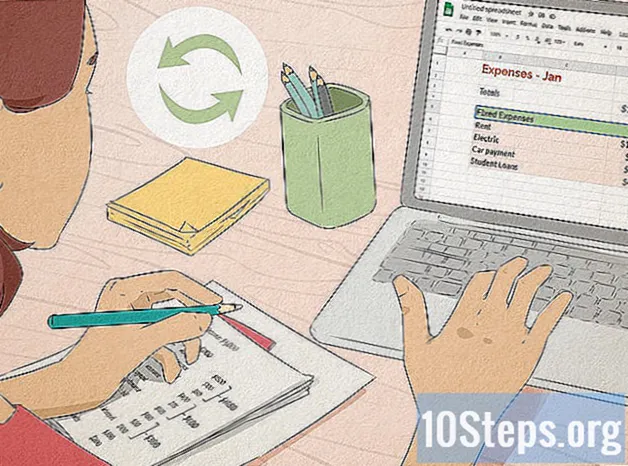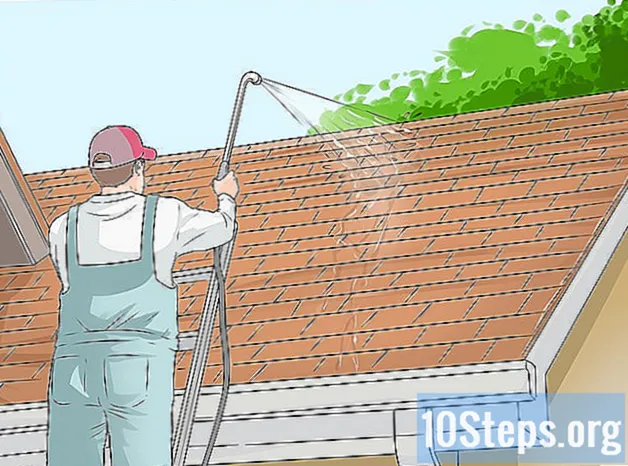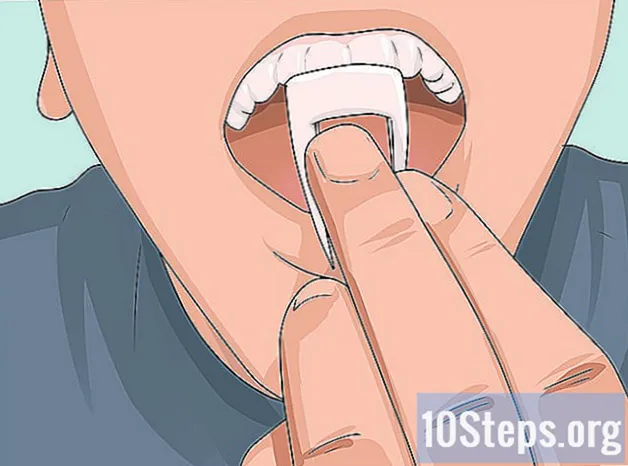Autor:
Sharon Miller
Dátum Stvorenia:
26 Lang L: none (month-010) 2021
Dátum Aktualizácie:
8 Smieť 2024
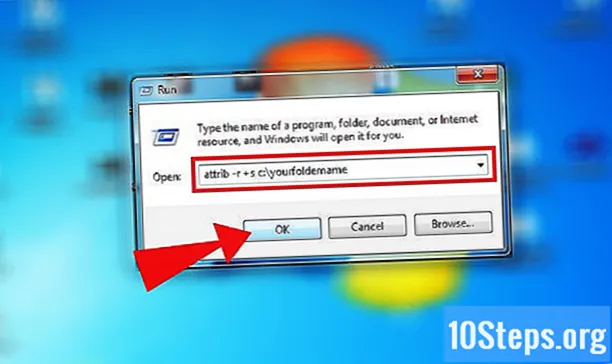
Obsah
V niektorých prípadoch môžete mať problém s odstránením súboru z počítača PC alebo Mac, pretože je klasifikovaný ako iba na čítanie. Zmenou atribútov tohto typu súboru ich môžete ľahko odstrániť v systéme Windows alebo Mac OS X.
Kroky
Metóda 1 zo 4: Pomocou ponuky Vlastnosti odstráňte atribút iba na čítanie
Pravým tlačidlom myši kliknite na súbor v programe Windows Prieskumník.
V zobrazenej ponuke vyberte možnosť Vlastnosti.

Zrušte začiarknutie políčka vedľa možnosti „iba na čítanie“ v ponuke „Vlastnosti“ v ponuke.- Ak je políčko začiarknuté a sivé, súbor sa používa alebo ho nemôžete meniť.
- Ukončite všetky programy, ktoré používajú súbor. V prípade potreby sa prihláste ako správca, aby ste získali povolenie na zmenu súboru.
- Vymažte súbor.
Metóda 2 zo 4: Pomocou príkazu Attrib zakážete atribút iba na čítanie
Kliknite na Štart a vyberte Spustiť. Ak nevidíte príkaz Spustiť, kliknite na Všetky programy> Príslušenstvo> Spustiť.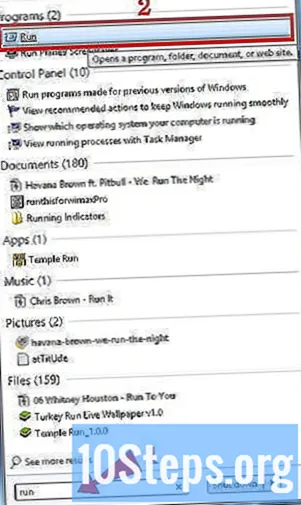
- Odstráňte atribút Iba na čítanie a nastavte atribút Systém. Zadajte nasledujúci príkaz:
- jednotka attrib -r + s:

Ak chcete napríklad priečinok otestovať, napíšte attrib -r + s c: test
- jednotka attrib -r + s:
- Vymažte súbor.
Metóda 3 zo 4: Odstránenie súborov iba na čítanie v systéme MAC OS X pomocou vyhľadávača
- Otvorte vyhľadávač. Nájdite súbor, ktorý chcete odstrániť, a kliknutím ho zvýraznite.
- Kliknite na položku Súbor a v hornej časti ponuky Vyhľadávač vyberte ikonu Dostať informáciu.
- V časti Zdieľanie a povolenia vyberte možnosť „Privilegovať“.
- Kliknite na políčko vedľa položky „Vlastník“. Nastavte stav súboru na Čítanie a Zápis.
- Vymažte súbor.
Metóda 4 zo 4: Odstránenie súborov iba na čítanie v systéme Mac OS X pomocou terminálu
- Vyberte Aplikácie> Pomôcky> Terminál.
- Napíš to CD
. Napríklad, ak chcete upraviť povolenia pre súbor v priečinku s dokumentmi, zadajte CD dokumenty. - Zadajte príkaz ls -l na prezeranie obsahu adresára v dlhom formáte. Povolenia sa zobrazujú v ľavom stĺpci.
- Napíš to chmod u + rwx "názov súboru" udeľovať povolenia na čítanie, zápis a vykonávanie. Zatvorte terminál.
- Nájdite a odstráňte súbor.
Tipy
- V systéme Mac OS X môžete nastaviť povolenia súborov pre celé skupiny. Súbory „Iba na čítanie“ môžu upravovať alebo mazať ostatní používatelia vo vašej sieti, ak im k tomu poskytnete prístup.
- Ak stále nemôžete odstrániť súbor iba na čítanie v počítači so systémom Windows, vyskúšajte pomocný program, ako sú MoveOnBoot, Delete FXP Files, Delinv alebo Unlocker.
Varovania
- Vylúčenie určitých súborov iba na čítanie môže spôsobiť, že určité programy nebudú fungovať správne. Predtým, ako sa rozhodnete súbor vymazať, nezabudnite preskúmať, čo súbor robí.
Potrebné materiály
- PC alebo Mac
- Windows alebo Mac OS X